如何解决笔记本电脑操作变慢的问题(提升笔记本电脑速度)
游客 2024-09-14 11:52 分类:电子设备 15
随着时间的推移,笔记本电脑的运行速度可能会逐渐变慢,这给用户的使用体验带来了很多不便。但不用担心,本文将为您介绍一些有效的方法来解决笔记本电脑操作变慢的问题,让您能够继续享受快速、顺畅的使用体验。

一:清理硬盘空间
1.检查硬盘空间:打开“我的电脑”,右击硬盘,选择“属性”,查看剩余空间。
2.删除临时文件:运行“磁盘清理工具”,删除临时文件和回收站中的垃圾文件。
3.卸载不必要的程序:打开“控制面板”,选择“程序和功能”,卸载不常用或无用的程序。
二:关闭后台运行程序
1.打开任务管理器:按下“Ctrl+Shift+Esc”键组合打开任务管理器。
2.结束占用资源较高的程序:在任务管理器中,点击“进程”选项卡,找到占用较多资源的程序,右击选择“结束任务”。
三:优化启动项
1.打开“任务管理器”:按下“Ctrl+Shift+Esc”键组合打开任务管理器。
2.切换到“启动”选项卡:在任务管理器中,点击“启动”选项卡,查看启动项列表。
3.禁用不必要的启动项:右击不需要自动启动的程序,选择“禁用”。
四:清理注册表
1.打开注册表编辑器:按下“Win+R”键组合,输入“regedit”,点击“确定”打开注册表编辑器。
2.备份注册表:在注册表编辑器中,点击“文件”→“导出”,保存注册表备份文件。
3.清理无效注册表项:定位到“HKEY_CURRENT_USER”和“HKEY_LOCAL_MACHINE”分支,删除无效的注册表项。
五:更新操作系统和驱动程序
1.检查系统更新:打开“设置”,点击“更新和安全”,选择“Windows更新”,进行系统更新。
2.更新驱动程序:打开“设备管理器”,找到需要更新的设备,右击选择“更新驱动程序”。
六:增加内存
1.检查内存使用情况:打开任务管理器,在“性能”选项卡中查看内存使用情况。
2.增加内存容量:根据内存使用情况,考虑增加内存条的容量。
七:优化电源设置
1.打开电源选项:右击电池图标,选择“电源选项”。
2.选择高性能模式:在电源选项中,选择“高性能”模式,以提升笔记本电脑的运行速度。
八:杀毒与防护
1.安装可靠的杀毒软件:选择一款信誉好、功能全面的杀毒软件进行安装。
2.定期扫描病毒:确保杀毒软件定期更新病毒库,并进行全盘扫描。
九:使用SSD硬盘
1.升级到SSD硬盘:SSD硬盘的读写速度比传统机械硬盘更快,可以有效提升笔记本电脑的运行速度。
十:重装操作系统
1.备份重要文件:将重要的文件备份到外部存储设备中。
2.重新安装操作系统:使用安装盘或恢复分区重新安装操作系统,清除之前的系统文件和软件。
十一:使用系统工具修复
1.运行系统工具:打开“命令提示符”或“PowerShell”,输入“sfc/scannow”或“DISM/Online/Cleanup-Image/RestoreHealth”,运行系统工具修复错误。
十二:避免同时运行多个重型应用程序
1.优化程序使用:避免同时运行多个占用资源较多的应用程序,尽量保持系统的轻量级运行状态。
十三:清洁散热器和风扇
1.关机并拔掉电源:确保笔记本电脑处于关闭状态,并拔掉电源线。
2.清理散热器和风扇:使用吹气罐或软毛刷等工具,清洁散热器和风扇上的灰尘。
十四:避免过度多任务
1.控制多任务数量:避免同时进行过多的任务,以免导致系统负荷过重,影响运行速度。
十五:
经过以上方法的综合应用,您可以轻松解决笔记本电脑操作变慢的问题。记住定期进行系统维护和优化,保持良好的使用习惯,您将能够持续享受到顺畅、高效的电脑使用体验。
笔记本电脑操作变慢的原因和解决方法
随着时间的推移,许多用户可能会发现自己的笔记本电脑操作速度逐渐变慢。这不仅会影响工作效率,还会给用户带来不便。本文将介绍一些常见的原因以及解决方法,帮助用户恢复笔记本电脑的正常操作速度。
1.启动速度变慢
-启动项管理:检查开机启动项,禁用不必要的程序。
-清理注册表:使用可靠的注册表清理工具,清除无效的注册表项。
2.硬盘空间不足
-删除临时文件:定期清理临时文件夹中的文件。
-卸载不需要的程序:检查并卸载不再需要的软件和程序。
3.病毒或恶意软件感染
-安装杀毒软件:使用可靠的杀毒软件进行系统扫描和清除。
-定期更新防病毒软件:确保杀毒软件及时更新病毒库。
4.运行多个程序占用资源
-优化启动项:禁用开机启动的不必要程序。
-关闭后台进程:通过任务管理器关闭不需要的后台进程。
5.硬件老化或故障
-内存升级:增加内存容量来提高系统的运行速度。
-清理硬件:清理键盘、鼠标、散热器等硬件,确保其正常工作。
6.操作系统过时
-更新操作系统:安装最新的操作系统补丁和更新。
-清理系统文件:使用系统自带的磁盘清理工具,删除临时文件和不需要的系统文件。
7.硬盘错误或分区问题
-硬盘检查和修复:运行磁盘检查工具,修复硬盘错误。
-重新分区:对硬盘进行重新分区和格式化。
8.运行过多的浏览器插件
-禁用不必要的插件:只保留必要的插件,禁用其他插件。
-定期清理浏览器缓存:清除浏览器缓存和历史记录。
9.内存泄漏
-重启电脑:周期性地重启电脑,释放内存。
-检查程序:检查可能导致内存泄漏的程序,及时关闭或更新。
10.软件冲突
-升级软件:及时升级软件到最新版本。
-禁用冲突软件:通过任务管理器禁用可能引起冲突的软件。
11.运行大型程序或游戏
-关闭其他程序:在运行大型程序或游戏时,关闭其他不必要的程序。
-降低图形设置:降低游戏或大型程序的图形设置,减轻系统负荷。
12.文件碎片化
-磁盘碎片整理:使用磁盘碎片整理工具进行定期整理。
-避免频繁删除文件:尽量避免频繁删除文件,减少碎片的产生。
13.系统设置不当
-优化系统设置:检查并优化系统设置,关闭不必要的动画和特效。
-调整虚拟内存:根据实际需求,适当调整虚拟内存的大小。
14.驱动程序过时
-更新驱动程序:及时更新显卡、声卡等关键驱动程序。
-自动更新:开启自动更新功能,确保驱动程序始终保持最新状态。
15.缓存堆积
-清除缓存:定期清除应用程序和浏览器的缓存。
-自动清理:配置应用程序自动清理缓存的选项。
笔记本电脑操作变慢可能是由于多种原因造成的,包括启动项过多、硬盘空间不足、病毒感染、硬件老化、操作系统问题等等。通过定期清理垃圾文件、杀毒、更新软件和驱动程序等方法,用户可以有效地提高笔记本电脑的运行速度,恢复正常的使用体验。
版权声明:本文内容由互联网用户自发贡献,该文观点仅代表作者本人。本站仅提供信息存储空间服务,不拥有所有权,不承担相关法律责任。如发现本站有涉嫌抄袭侵权/违法违规的内容, 请发送邮件至 3561739510@qq.com 举报,一经查实,本站将立刻删除。!
相关文章
-
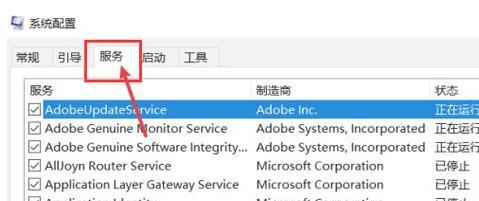
笔记本电脑卡顿原因及解决方法(解析笔记本电脑卡顿的常见原因和有效解决方案)
-

联想电脑笔记本电脑故障全面解析(常见问题及解决方案)
-

探究笔记本电脑内存红的原因及解决办法(了解内存红的现象与影响)
-

笔记本电脑机箱坏了怎么修(解决笔记本电脑机箱故障的方法和注意事项)
-

如何高效整理笔记本电脑(简单实用的整理方法帮你提升工作效率)
-

创意改造笔记本电脑收纳夹,让生活更有序(利用笔记本电脑收纳夹)
-

如何解决笔记本电脑占用程序过多的问题(优化电脑性能)
-

笔记本电脑卡盘处理攻略(解决笔记本电脑卡盘问题的实用方法)
-

笔记本电脑边角坏的修复方法(轻松解决笔记本电脑边角损坏问题)
-
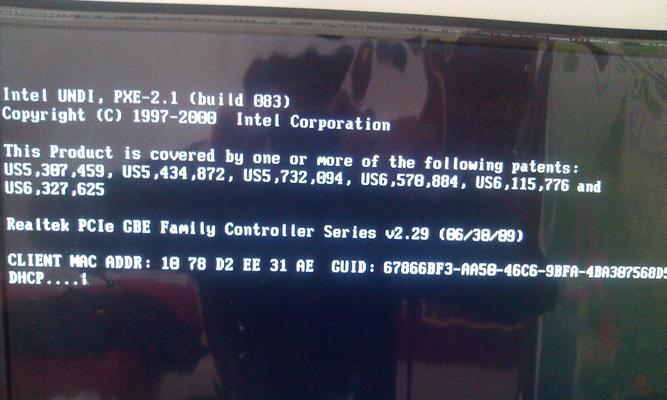
笔记本电脑突然黑屏的原因及解决方法(突发黑屏)
- 最新文章
-
- 如何解决洗碗机噪音问题(减少洗碗机噪音的有效方法)
- 复印机2402故障排查与修复指南(解决复印机2402故障的实用方法)
- 以史密斯热水器显示90故障及维修方法(探索以史密斯热水器显示90故障的原因)
- 威力全自动洗衣机E2故障代码大全(详细介绍威力全自动洗衣机E2故障代码及解决方法)
- 如何修复洗衣机侧面凹槽(解决洗衣机侧面凹槽问题的有效方法)
- 清洁空调机的有效方法(保持空调清洁)
- 解决夏普空调P4故障的有效方法(了解P4故障的原因)
- 阳台洗衣机柜的材质选择(比较各种材质的优缺点及选择关键)
- 如何解决笔记本电脑操作变慢的问题(提升笔记本电脑速度)
- 中央空调主板打火故障解析及预防措施(中央空调主板故障危害大)
- 重炮手显示器无信号的解决方法(有效解决重炮手显示器无信号问题)
- 打印机不会预热的原因及解决方法(探究打印机预热问题的根源和解决方案)
- 冰箱下水口堵了怎么清洗(解决冰箱下水口堵塞问题的方法)
- 电脑显示器白屏的解决方法(如何修复电脑显示器白屏问题)
- 春兰空调E6故障分析与解决方法(探索春兰空调E6故障原因及如何应对)
- 热门文章
-
- 重炮手显示器无信号的解决方法(有效解决重炮手显示器无信号问题)
- 以爱尚空调清洗方法为主题的空调清洗指南(让您的空调持久清洁)
- 用笔记本电脑进行网速丢包测试的方法(简单快捷的网络测试方法)
- 中央空调主板打火故障解析及预防措施(中央空调主板故障危害大)
- 如何修复洗衣机侧面凹槽(解决洗衣机侧面凹槽问题的有效方法)
- 长沙油烟机清洗指南(简单又高效的清洗方法教程)
- 如何解决洗碗机噪音问题(减少洗碗机噪音的有效方法)
- 清洁空调机的有效方法(保持空调清洁)
- 以史密斯热水器显示90故障及维修方法(探索以史密斯热水器显示90故障的原因)
- 电脑显示器白屏的解决方法(如何修复电脑显示器白屏问题)
- 打印机不会预热的原因及解决方法(探究打印机预热问题的根源和解决方案)
- 如何解决笔记本电脑操作变慢的问题(提升笔记本电脑速度)
- 阳台洗衣机柜的材质选择(比较各种材质的优缺点及选择关键)
- 解决夏普空调P4故障的有效方法(了解P4故障的原因)
- 复印机2402故障排查与修复指南(解决复印机2402故障的实用方法)
- 热评文章
-
- 笔记本性价比高的品牌(推荐笔记本性价比高的笔记本电脑)
- 笔记本一个wifi都搜不到是怎么了(电脑无法连接无线网络的原因)
- 笔记本英特尔处理器排名(2024最新笔记本CPU排名)
- 笔记本英特尔和锐龙处理器哪个好用(简述两者优劣势)
- 笔记本怎么安装显卡驱动程序教程(简易教程)
- 笔记本怎么打开注册表管理(注册表修改窍门)
- 笔记本怎么进入bios(教你轻松进入BIOS设置界面)
- 笔记本怎么开蓝牙(详解笔记本电脑连接蓝牙的设置)
- 笔记本怎么设置定时自动关机功能(简单操作)
- 笔记本找不到无线网络图标(探究笔记本电脑无线网络图标消失的原因及解决办法)
- 笔记本最新处理器是多少(笔记本电脑的处理器排行榜)
- 编程网站有哪些软件(编程代码需要的软件推荐)
- 编导是什么专业(描述编导艺考及未来发展方向)
- 编辑pdf的软件叫什么(免费pdf转换成ppt的软件推荐)
- 便宜好用的云主机有哪些(四大热门云主机推荐)
- 热门tag
- 标签列表
